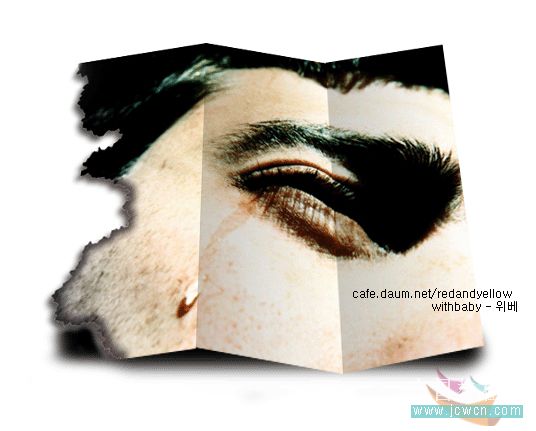PS自由变换绘制一个花图形
今天为大家分享PS自由变换绘制一个花图形方法介绍,操作很简单的,对于不会的朋友可以参考本文。
步骤:
1、打开PS,新建一个空白文档,在左侧工具栏中选择“多边形工具”,属性栏中,设置变数为“3”

2、在文档中绘制一个三角形,填充颜色;

3、用路径直接工具,选择图形,按住“Alt Ctrl+T”键,将中心移到下方的中点;

4、在属性栏中,设置角度为30度;

5、按住“Alt+Ctrl+Shift+T”键,反复按住,直至如图所示:

6、选择“合并形状组件”;


教程结束,以上就是PS自由变换绘制一个花图形方法介绍,操作很简单的,大家学会了吗?希望这篇文章能对大家有所帮助!
版权声明
本文仅代表作者观点,不代表本站立场。
本文系作者授权发表,未经许可,不得转载。
本文地址:/PMsheji/PS/148606.html